
NÃO COMPRE O ROG STRIX G16! Calma, se você está pensando em comprar o ROG Strix G16 vem comigo nesse post, porque eu quero te mostrar alguns recursos legais desse notebook para te ajudar na escolha da compra.
Mas antes de começarmos, nós temos um vídeo com todas as dicas sobre o novo ASSU ROG Strix G16 em nosso canal no Youtube!
1º As configurações mais tops do mercado!
O ROG Strix G16 é o primeiro notebook da ASUS a chegar no brasil com todas as atualizações de hardware atualizadas para 2023. Ele vem equipado com um processador Intel Core i9 (13980HX) da série HX com o mais alto desempenho da 13ª geração, esse processador possui 24 núcleos físicos e 32 núcleos lógicos, alcançando um clock de 5,6GHz com um TDP de 65W. Isso é muito coisa, quase um processador de desktop. Lembrando que dos 24 núcleos físicos desse modelo de processador, 8 núcleos são de alto desempenho que são ativados durante as tarefas pesadas, consumindo mais energia e 16 núcleos são de alta eficiência que ficam ativos durante tarefas mais leves, entregando um ótimo desempenho sem afetar a eficiência da bateria.
Com todo esse poder de processamento, o novo ROG Strix G16 fica cabeça a cabeça com computadores de mesa que possuem um alto desempenho, mesmo tendo um corpo bem mais enxuto. Então você deve imaginar que qualquer tipo de tarefa pesada como edição de vídeo e foto, renderização em 3D, e alta taxa de fps nos jogos não serão problemas aqui, né?



Um coisa interessante sobre o Intel core i9-13980HX é que esse processador faz parte da linha mais recente de processadores da intel, a série HX, que passa a existir agora a partir da 13ª geração, e possui desempenho ainda maior que a Série H, que até então era a série de maior desempenho para notebooks.
E para ilustrar isso, eu fiz alguns testes de benchmark sintéticos para vocês terem uma noção em números, do quanto esse processador é potente. Eu usei o geekbench e cinebech para testar o desempenho no single-core e multi-core. Vamos aos resultados:
No cinebench, o ROG Strix G16 bateu 2040 no single-core e 29.285 no multi-core, Já no geekbench, nós tivemos a seguinte pontuação, 2013 no single-core e 19425 no multi-core.
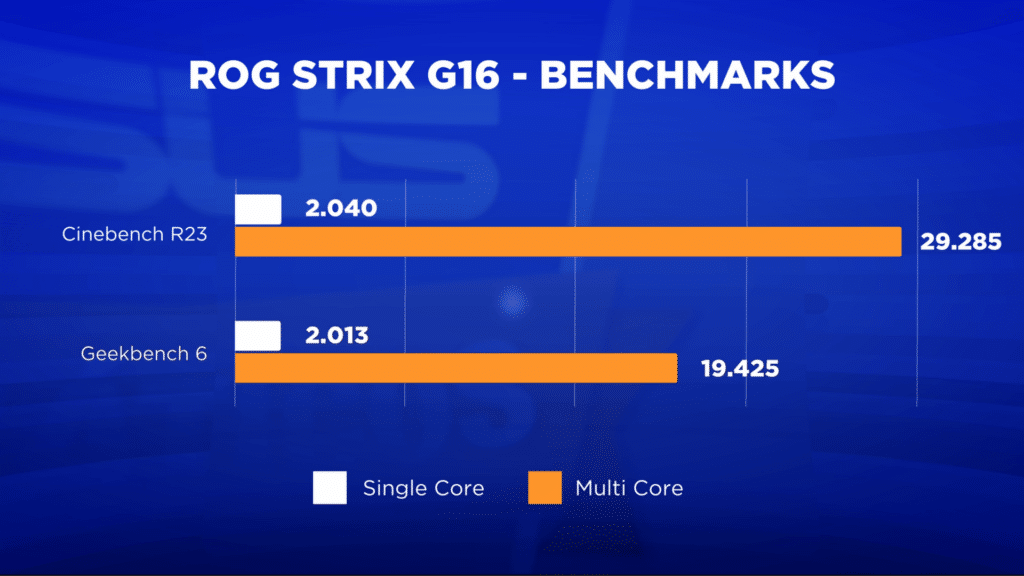
Esse notebook vem acompanhado de 16GB de memória RAM em canal duplo, onde as memórias podem ser substituídas e aumentadas com a tecnologia DDR5 a uma velocidade de 4800Mhz, isso permite tempos de carregamento extremamente baixos para aplicativos pesados e jogos. Lembrando que, a memória RAM DDR5, é 50% mais rápida que a geração anterior. Além disso, conta com armazenamento de 512GB em SSD m2 com a tecnologia PCI® Express 4.0, a mais recente versão da plataforma que permite trocas de dados com velocidades de 7 GB/s
Ele também traz uma placa de vídeo Geforce RTX 4060 com 8 GB de memória GDDR6, da NVIDIA. Esse modelo teve um salto significativo com relação a geração passada, a RTX 3060, onde tivemos um aumento no clock, de 1703 mhz para 2370mhz, o que traz mais velocidade a placa e um consumo mínimo de 35w em comparação aos 60w da 3060, o que traz maior otimização e eficiência energética sem perda de desempenho. Além das novas tecnologias embarcadas na nova série 40, como: a 3ª geração de do ray tracing, 4ª geração dos tensor cores e o DLSS 3, fazendo com o que o ROG Strix G16 consiga entregar mais FPS em jogos de maneira mais otimizada do que a geração anterior. Além disso, ele entrega um TGP total da placa de vídeo de 140W, alcançando todo potencial das novas Geforce RTX da série 40.
2º Compatível com o MUX Switch + NVIDIA Advanced Optimus
Essa tecnologia faz com que todo processamento gráfico passe diretamente para a placa de vídeo dedicada, pulando a placa de vídeo integrada do processador, fazendo com que o tempo de resposta seja menor e o desempenho em jogos, maior. E para jogos competitivos, você pode alternar para um modo de GPU direto, o que reduz a latência em 22% e aumenta o desempenho em uma média de 9%. E detalhe, tudo isso de forma automática e sem reinicializações, esse recurso pode acelerar os processos de renderização dos seus vídeos ou fotos e melhorar o desempenho das animações e modelagens em 3D. E como eu sei como essa função está ativada? É simples, você vai clicar com o botão direito do touchpad na área de trabalho e selecionar “mais opções” e clica em “painel de controle da NVIDIA”, com ele aberto, vamos clicar ali em baixo, em “informações sobre o sistema”, dentro das especificações dos recursos da placa, a opção do Advanced Optimus fica ativada. E pra ver em ação, basta apenas abrir um jogo, com isso a tela vai piscar e uma mensagem vai aparecer dizendo que “ modo de vídeo atual: GPU NVIDIA apenas”. Pronto, todo poder gráfico agora é processado apenas pela RTX 4060

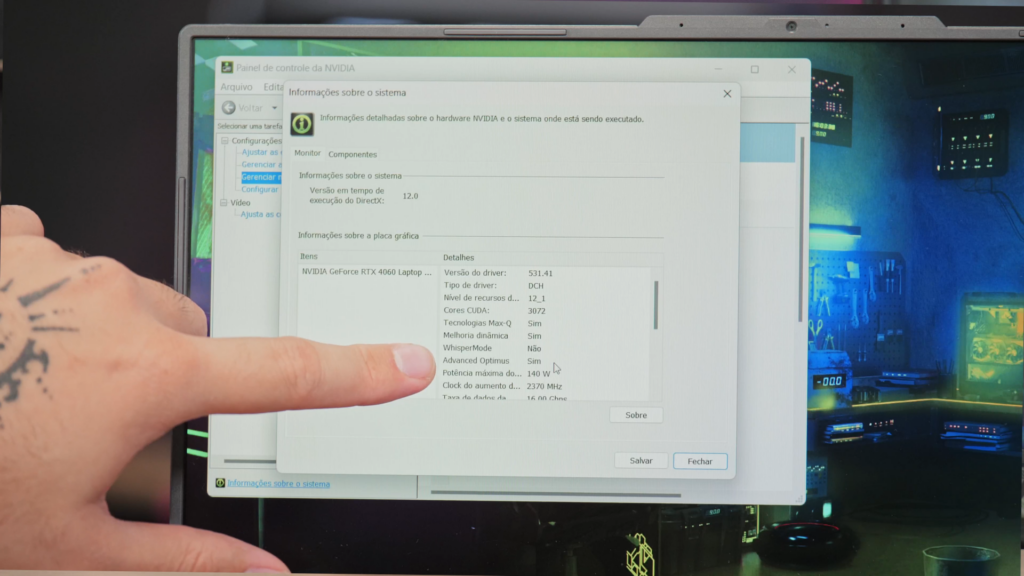

Mas, já que estamos aqui, vamos falar da terceira dica…
3º Como alternar o modo de GPU
Dentro do Armoury Crate, logo na tela inicial, nós temos o modo GPU. Aqui você consegue selecionar a melhor maneira de balancear desempenho e consumo de energia.
O primeiro modo é o modo otimizado, nele você tem a possibilidade de alternar entre a placa de vídeo integrada ou dedicada de acordo com a alimentação de energia. Se o notebook estiver na tomada, esse modo seleciona a melhor placa para cada tipo de tarefa, sempre priorizando o melhor desempenho. Já quando o notebook está na bateria, a placa de vídeo dedicada é desligada, para economizar energia e deixar todo processamento gráfico a cargo da placa de vídeo integrada, a Intel Iris XE do próprio processador. O modo Eco é o que mais prioriza consumo de energia, independente se o notebook estiver na tomada ou na bateria, ele vai desligar a placa de vídeo dedicada para focar sempre em manter o menor consumo possível, jogando todo processamento gráfico nas costas da placa de vídeo integrada. Já o modo standard, alterna de forma automática entre as placas, sempre priorizando o desempenho, independente de estar na bateria ou na tomada, ou seja, nesse modo, se você abrir um jogo e o notebook estiver na bateria, ele vai sugar toda a bateria para manter o melhor desempenho utilizando a RTX 4060. E por último, o modo ultimate que deixa o notebook utilizando sempre a placa de vídeo dedicada.

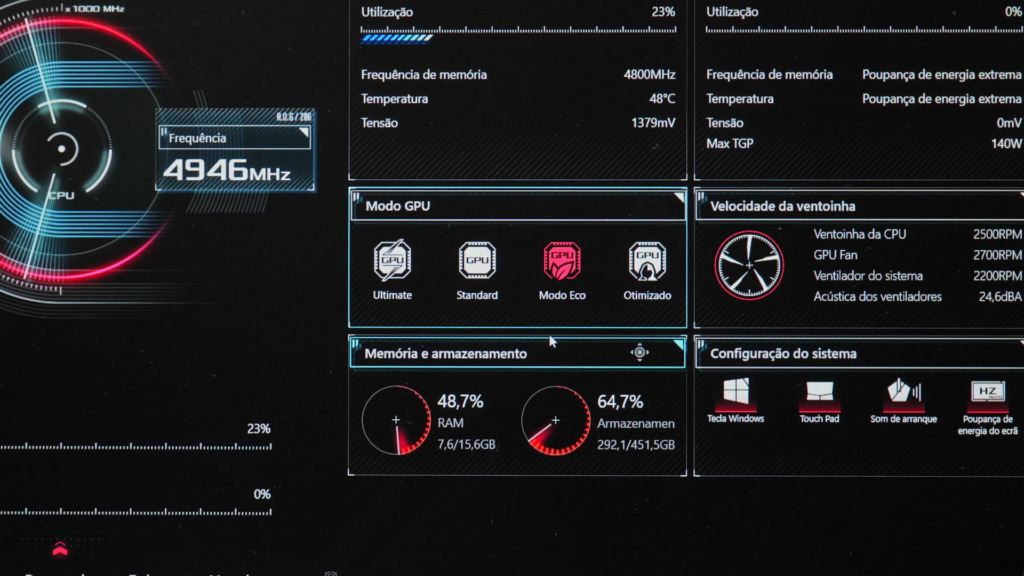
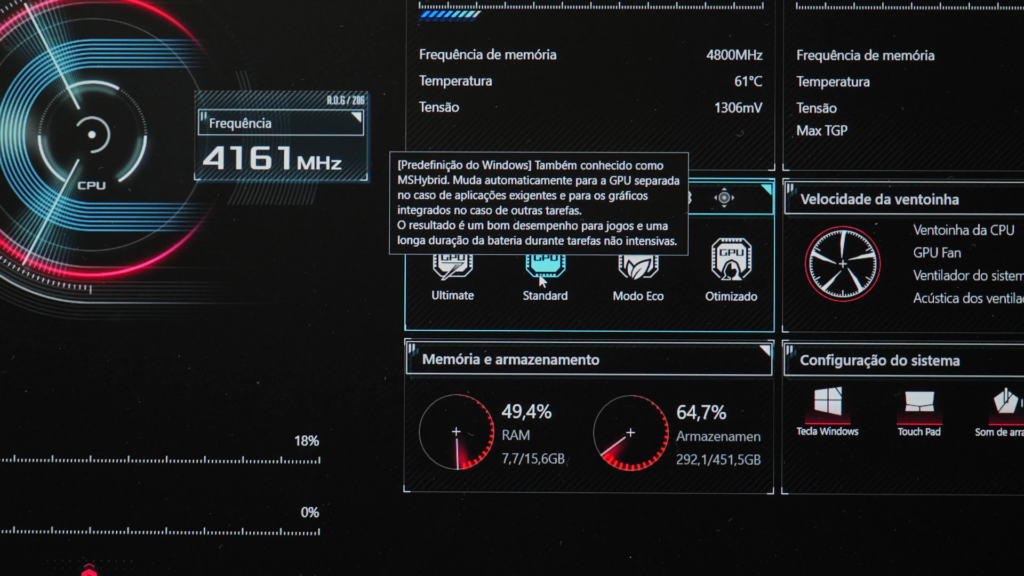
4º Como configurar os ventiladores
O ROG Strix G16 é todo personalizável, garantindo o melhor desempenho para cada tipo de tarefas, para isso você precisa saber como escolher o melhor modo de ventilação do sistema, para sempre ter o melhor desempenho nos jogos ou nos aplicativos que puxam mais do notebook, como render de foto e vídeo. Ele possui um sistema de resfriamento avançado, começando pelo uso do metal líquido, que é 17x mais condutivo térmicamente e reduz em até 15 oC a temperatura do processador. Além disso, conta com ventiladores Arc Flow de 84 pás, que aumentam o fluxo de ar em 13% e filtros no sistema de ventilação, mantendo a sujeira e poeira longe dos ventiladores, fazendo com que o notebook fique mais frio por mais tempo.
Além disso, este notebook conta com um sistema inteligente de refrigeração, o ROG Intelligent Cooling. Ele inclui a tecnologia Tri-Fan, com 3 aberturas amplas de ventilação que ampliam o fluxo de ar. As saídas de ar também foram aumentadas permitindo a rápida dissipação de calor, enquanto as aletas de cobre de 0,1 mm apresentam alta eficiência térmica e reduzem drasticamente a resistência do ar.
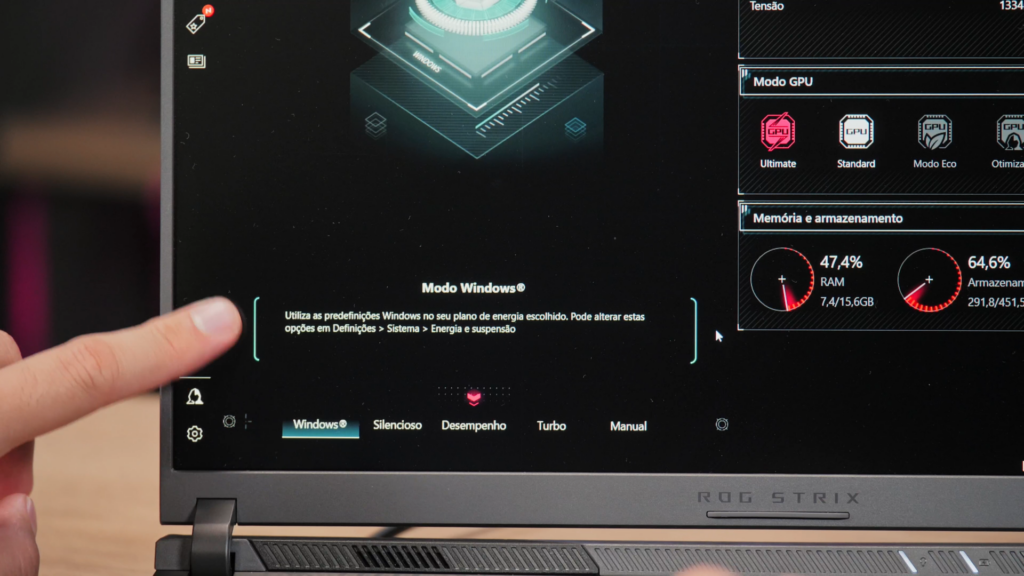
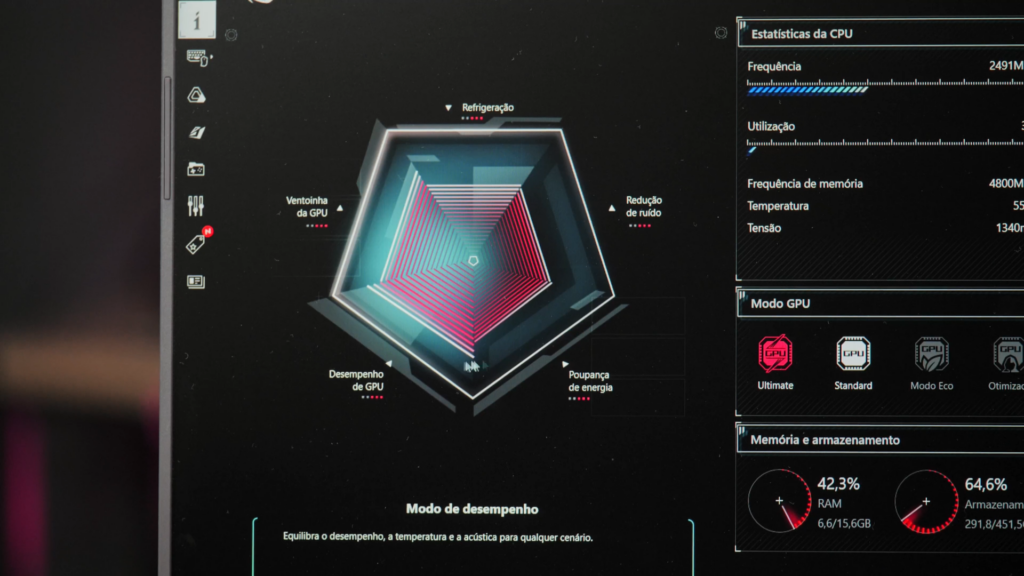
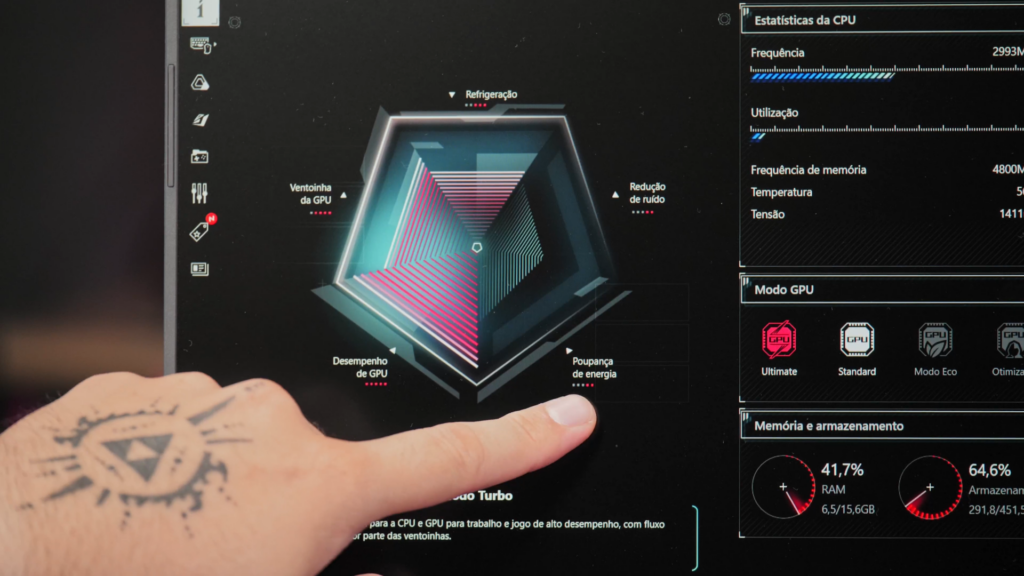
Para configurar da melhor maneira a velocidade dos ventiladores, sem incomodar com o ruído, nós vamos usar o Armoury Crate. Com o app aberto, logo de cara nós temos na tela de início o modo de ventilação aqui. O primeiro é o modo windows onde você usa as configurações do próprio sistema, esse é o modo padrão. Em seguida nós temos o modo silencioso, podendo ser utilizado em tarefas mais leves de trabalho, como navegação na internet ou entretenimento com filmes e séries, dependendo da tarefa, os ventiladores podem ficar até desligados. O próximo modo é o modo desempenho, onde você tem um equilíbrio entre o desempenho, temperatura e acústica para usar em qualquer tipo de tarefa, seja mais leve ou em jogos pesados. Agora o modo onde os ventiladores ficam no máximo de velocidade, o modo turbo deixa o sistema no modo de refrigeração mais potente para que o notebook fique na temperatura certa, mesmo em jogos AAA ou durante renderização de vídeo. E por último, temos uma novidade, o modo manual, onde você determina o quanto os ventiladores podem trabalhar para alcançar o clock mais alto do processadores durante o processo de overclocking.
5º Como configurar as teclas macros e o papel de parede animado
O ROG Strix G16 tem um recurso muito interessante e útil, a possibilidade de criar atalhos com algumas teclas do teclado. Para configurar essas teclas, você precisa abrir o Armoury Crate, ir em “dispositivos” e “macros”, na próxima página, você pode criar vários perfis macro, você só precisa clicar em “gravar” e iniciar o mapeamento, dessa forma você pode determinar uma função diferente para uma tecla.
E para os papéis de parede animados basta ir em dispositivos, e depois em Padrão de fundo Aura, assim que você ativar o efeito, vai aparecer essa mensagem dizendo que essa funcionalidade utiliza recursos da GPU quando ativado. Aí você decide se quer deixar seu notebook mais estiloso ou focar todo processamento dele em uma tarefa específica.
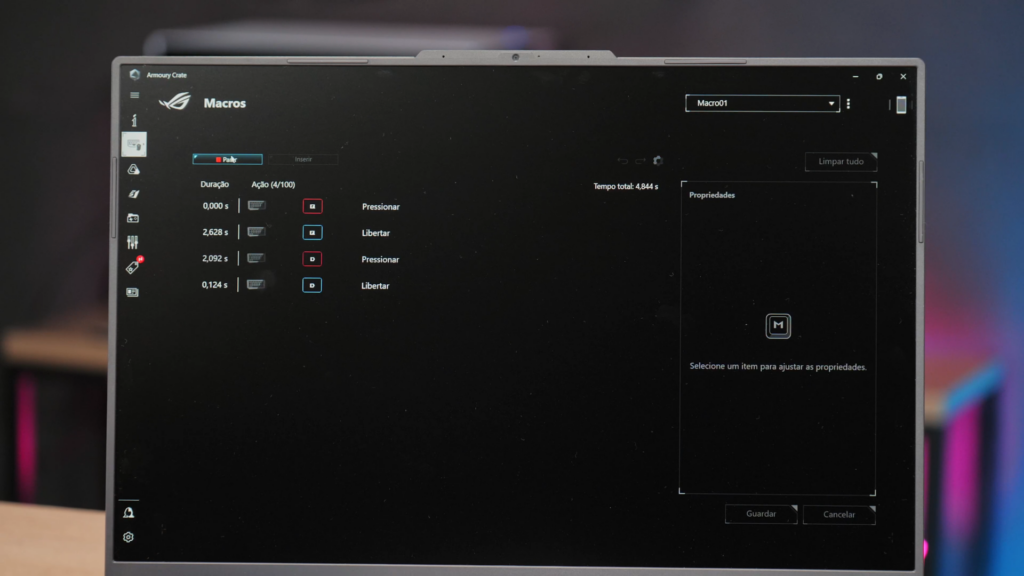
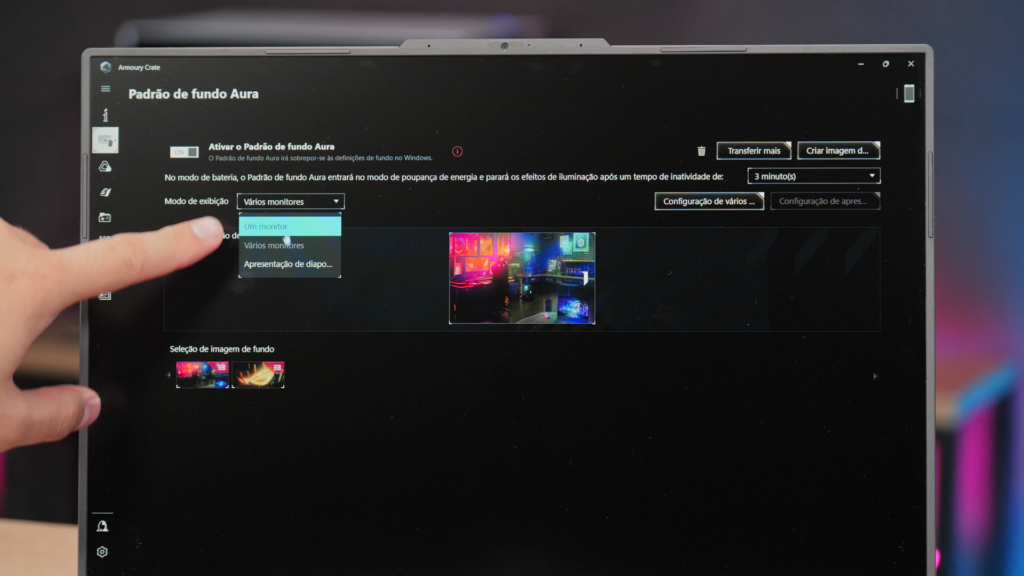
Dentro do aplicativo, você ainda pode selecionar em quais monitores você quer o efeito, na loja você pode baixar mais efeitos diferentões e ainda criar o seu próprio efeito no aura creator.
CONCLUSÃO
Com todos esses recursos e funções desse super notebook gamer eu quero saber de você, se está pronto para comprar seu ROG Strix G16? Se você está pronto, é só clicar no link a seguir para fazer sua compra diretamente no site da ASUS!

